ლილვაკების გასუფთავებამ შეიძლება გაასუფთავოს ნამსხვრევები, რაც იწვევს ქაღალდის დაბნელებას
- თუ თქვენი Canon პრინტერი შეწყვეტს ბეჭდვას, დიდი შანსია, რომ ქაღალდის ჭუჭყი გაქვთ.
- გაჭედილი ქაღალდის გასასუფთავებლად უმარტივესი გზაა ლილვაკებში ჩარჩენილი ხილული ქაღალდის ამოღება ან გორგოლაჭების გაწმენდა Canon-ის სპეციალური ხელსაწყოს გამოყენებით.

Xდააინსტალირეთ ჩამოტვირთვის ფაილზე დაწკაპუნებით
- ჩამოტვირთეთ Outbyte Driver Updater.
- გაუშვით თქვენს კომპიუტერზე ყველა პრობლემური დრაივერის მოსაძებნად.
- ამის შემდეგ დააწკაპუნეთ არჩეული განახლება და გამოყენება დრაივერის უახლესი ვერსიების მისაღებად.
- OutByte Driver Updater ჩამოტვირთულია 0 მკითხველი ამ თვეში.
Canon-ის პრინტერები დღეს ბაზარზე არსებული პრინტერების ყველაზე პოპულარულ ტიპებს შორისაა. ეს იმიტომ ხდება, რომ ისინი მომხმარებლებს სთავაზობენ მაღალი ხარისხის ბეჭდვას და მრავალფეროვან არჩევანს. თუმცა, ზოგჯერ თქვენი პრინტერი არ იმუშავებს ისე, როგორც უნდა, ან თქვენი
კომპიუტერი ვერ ამოიცნობს თქვენს Canon პრინტერს.შესაძლოა, თქვენ გაქვთ პრობლემები მელნის კარტრიჯებთან, ან შესაძლოა არ იცოდით როგორ გამოიყენოთ პრინტერი სწორად. როგორიც არ უნდა იყოს საქმე, ეს სტატია აქ არის, რათა დაგეხმაროთ გაარკვიოთ, რა ჭირს თქვენს პრინტერს და როგორ გაასწოროთ ის.
რატომ ჩერდება ქაღალდი ჩემს Canon პრინტერში?
თუ პრობლემები გაქვთ Canon პრინტერთან და გაინტერესებთ, რატომ ჩერდება ქაღალდი, ეს შეიძლება მრავალი მიზეზი იყოს. აი, რა უნდა ვეძებოთ:
- გაუმართავი ქაღალდი – თუ დიდი ხანია იყენებთ ერთსა და იმავე რულეტს, ის შეიძლება გაცვეთილი იყოს და დაგლეჯდეს. ეს გამოიწვევს ქაღალდის დამაგრებას ლილვაკებზე და შეწყვეტს სათანადო კვებას.
- მტვრიანი ლილვაკები - თუ ამ ლილვაკებზე ძალიან ბევრი მტვერია, ისინი დაიჭედებიან და ვერ შეძლებენ ქაღალდის შეუფერხებლად გადატანას ლილვაკების ერთი მხრიდან მეორეზე.
- კარტრიჯის პრობლემები – მელნის კარტრიჯი შეიძლება დაიბლოკოს ჭუჭყისა ან ნარჩენების გამო, რომელიც დარჩა წინა ბეჭდვის სამუშაოს შედეგად. ასევე, თქვენი პრინტერმა შეიძლება უარყოს თქვენი ახალი კარტრიჯი.
- გაუმართავი კავშირი თქვენს პრინტერსა და კომპიუტერს შორის – შეფერხება შეიძლება იყოს თქვენი პრინტერსა და კომპიუტერს შორის საკაბელო კავშირის გამო. შესაძლოა შემთხვევით გათიშეთ კაბელი ან არასწორად შეაერთეთ იგი.
- მოძველებული მელნის კარტრიჯები – თუ თქვენ გაქვთ ძველი კარტრიჯი, ის არ იმუშავებს გამართულად და შეიძლება გამოიწვიოს ქაღალდის ჩაჭედვა პრინტერში.
- პრინტერის დრაივერის არასწორი ინსტალაცია – თუ ჩამოტვირთეთ დრაივერი, რომელიც არ არის თქვენი კონკრეტული პრინტერისთვის, შეიძლება პრობლემები შეგექმნათ Canon-ის პრინტერებში ქაღალდის დაბლოკვისას.
- არასწორად დაყენებული მელნის კარტრიჯები – თუ მელნის კარტრიჯი სწორად არ არის დაინსტალირებული ან სათანადოდ არ არის მოვლილი თქვენს Canon პრინტერზე ხელახლა დაყენების შემდეგ, შეიძლება გამოიწვიოს ასეთი პრობლემები.
როგორ მოვაგვაროთ Canon-ის პრინტერზე ქაღალდის საცობი?
რამდენიმე წინასწარი შემოწმება, რათა დარწმუნდეთ, რომ თქვენი პრინტერი კარგად მუშაობს, მოიცავს:
- ამოიღეთ ყველა არასაჭირო ელემენტი თქვენი პრინტერის მიმდებარე ტერიტორიიდან. ძალიან ბევრმა ერთეულმა ახლომახლო შეიძლება დაბლოკოს გზა თქვენი პრინტერის წინა მხრიდან იქამდე, სადაც ის აწარმოებს გამომავალს.
- დარწმუნდით, რომ ქაღალდის უჯრაში არ არის ნამსხვრევები ან სხვა უცხო ობიექტები.
- მოძებნეთ დახეული ან დაზიანებული გვერდები და ამოიღეთ ისინი.
- შეცვალეთ საბეჭდი ქაღალდი ახალი პარტიით.
- შეამოწმეთ თუ არა მელნის ლაქები თითოეული ხვრელის ირგვლივ, სადაც მელანი გამოდის ან ბრუნდება მოწყობილობაში, განსაკუთრებით თუ თქვენი პრინტერი აკეთებს შავ ლაქებს.
- გათიშეთ ყველა კაბელი, რომელიც დაკავშირებულია თქვენს კომპიუტერსა და პრინტერს შორის და შემდეგ შეცვალეთ მხოლოდ ის, რაც საჭიროა თქვენი პრინტერისთვის.
- უზრუნველყავით თქვენი Canon-ის დრაივერები განახლებულია.
- გამორთეთ კომპიუტერი და გამორთეთ იგი კვების ბლოკიდან.
1. ამოიღეთ ჩაკეტილი ქაღალდი
- თუ ბეჭდვის სამუშაოს შუაში ქაღალდის ჩამტვრევა გაქვთ, ჯერ უნდა შეაჩეროთ ან შეაჩეროთ ბეჭდვა.
- გამორთეთ პრინტერი დენის ღილაკზე დაჭერით.
- თქვენი Canon პრინტერის მოდელის ნომრიდან გამომდინარე, შეგიძლიათ დააჭიროთ მენიუს ღილაკს Catridge-ის ამოსაღებად, ან გამოწიოთ წინა უჯრა.

- შეამოწმეთ რაიმე ჩაკეტილი ქაღალდი და ამოიღეთ იგი. მოხსნისას იყავით ნაზი, რათა თავიდან აიცილოთ მისი გახლეჩვა და შიგნით ნაწილის დატოვება.
- მას შემდეგ რაც ამოიღებთ ჩაკეტილ ქაღალდს, ჩართეთ პრინტერი და ხელახლა სცადეთ დაბეჭდვა.
2. გახსენით უკანა მხარე
- გამორთეთ პრინტერი და გადააქციეთ ისე, რომ უკანა მხარე ზემოთ იყოს მიმართული.
- იპოვეთ სატრანსპორტო საფარი და ნაზად გახსენით იგი, ამოიღეთ საფარი. შეამოწმეთ რეკომენდირებული ხრახნიანი თქვენს სახელმძღვანელოზე თქვენი მოწყობილობისთვის, რათა თავიდან აიცილოთ საფარის დაზიანება.
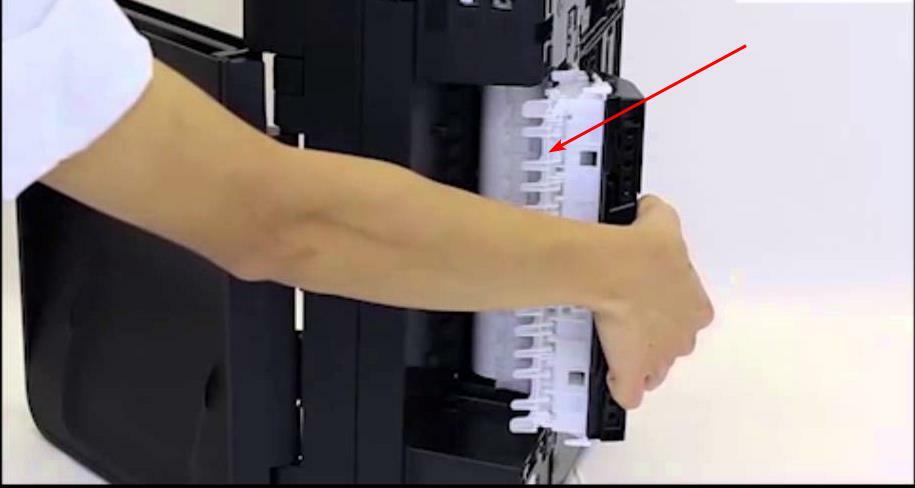
- პინცეტის გამოყენებით ამოიღეთ ნებისმიერი დახეული ქაღალდი, რომელიც შეიძლება ჩარჩენილი იყოს პრინტერში ლილვაკებს შორის. მოერიდეთ სხვა ნაწილებთან შეხებას და დასრულების შემდეგ ისევ შეცვალეთ საფარი.
- ვებგვერდი არ იბეჭდება? აი, რა შეგიძლიათ გააკეთოთ მის გამოსასწორებლად
- შესწორება: ზოგიერთი ღილაკი აკლია Epson Scan 2-ში
- შესწორება: Canon LBP2900B არ მუშაობს Windows 10 და 11-ზე
3. გაასუფთავეთ ლილვაკები
Canon პრინტერებით, ლილვაკების გაწმენდის მრავალი მეთოდი არსებობს. მიუხედავად იმისა, რომ ტრადიციული მეთოდი გულისხმობს პრინტერის გამორთვას და სველი ქსოვილის გამოყენებას ლილვაკების ფრთხილად გასაწმენდად, Canon-მა შეიმუშავა ინსტრუმენტი, რომელიც დაგეხმარებათ ამის მარტივად გაკეთებაში.
ექსპერტის რჩევა:
სპონსორირებული
მოძველებული დრაივერები არის შეცდომების და სისტემის პრობლემების მთავარი მიზეზი. თუ თქვენი ზოგიერთი დრაივერი აკლია ან საჭიროებს განახლებას, ავტომატური ინსტრუმენტი, როგორიცაა OutByte დრაივერების განახლება შეუძლია ამ პრობლემების გადაჭრა მხოლოდ რამდენიმე დაწკაპუნებით. გარდა ამისა, ის ასევე მსუბუქია თქვენს სისტემაზე!
Canon IJ პრინტერის დამხმარე ხელსაწყოთი, თქვენ არ გჭირდებათ პრინტერის გამორთვა. დასუფთავებისთვის აუცილებელია ჩართული იყოს. თქვენ მხოლოდ უნდა მიჰყვეთ ინსტრუქციებს თქვენი მოდელის მიხედვით, ჩატვირთოთ ქაღალდი და მოხდება როლიკერის გაწმენდა.
ალბათ გაინტერესებთ, რა უნდა გააკეთოთ, როდესაც Canon-ის პრინტერი ამბობს ქაღალდის ჯემი, მაგრამ არ არსებობს. თქვენ შეიძლება შეასრულეთ ყველა ზემოთ ჩამოთვლილი ნაბიჯი, მაგრამ მაინც არ გაქვთ იღბლიანი ბეჭდვა.
ეს შეიძლება მიუთითებდეს, რომ თქვენი Canon პრინტერი ან გაუმართავია და საჭიროებს შეკეთებას, ან უბრალოდ მოძველებულია და გჭირდებათ განახლება. ან ყველა ერთში პრინტერი შეიძლება შენთვის კარგი იყოს.
ჩვენ ასევე გვაქვს ექსპერტთა სია Canon ბეჭდვის პროგრამები თუ დახმარება გჭირდებათ ბეჭდვის სამუშაოებთან დაკავშირებით.
შეგვატყობინეთ, თუ მოახერხეთ Canon-ის პრინტერის ქაღალდის ჯემის პრობლემის თავიდან აცილება კომენტარების განყოფილებაში ქვემოთ.
კვლავ განიცდით პრობლემებს? გაასწორეთ ისინი ამ ხელსაწყოთი:
სპონსორირებული
მძღოლებთან დაკავშირებული ზოგიერთი საკითხი შეიძლება უფრო სწრაფად მოგვარდეს მძღოლის მორგებული გადაწყვეტის გამოყენებით. თუ ჯერ კიდევ გაქვთ პრობლემები დრაივერებთან, უბრალოდ დააინსტალირეთ OutByte დრაივერების განახლება და დაუყოვნებლივ ამოქმედეთ. ამრიგად, ნება მიეცით განაახლოს ყველა დრაივერი და მოაგვაროს სხვა კომპიუტერის პრობლემები უმოკლეს დროში!


